Nécessaire

Comme je vous l'ai déjà mentionné, pour pouvoir connecter les joysticks PS3 au PC, la première chose à faire est d'obtenir un Manette PlayStation 3. Si vous possédez déjà une PS3, le problème ne se pose pas, vous pouvez débrancher la manette à partir de là et la mettre à portée de main juste à côté de votre ordinateur. Si vous n'avez pas la console de salon Sony, vous pouvez acheter un joystick pour PS3 en vous rendant dans n'importe quel magasin d'électronique ou en ligne, peut-être sur Amazon.
Pour connecter le joystick PS3 au PC, vous avez également besoin de celui approprié Câble de chargement USB. Encore une fois, si vous n'en avez pas déjà un, vous pouvez le trouver en vous rendant dans un magasin d'électronique ou sur Amazon ou d'autres sites de commerce électronique. Le prix est assez bas et avoisine 10,00€ selon la marque et la longueur du produit.
Téléchargez et installez MotioninJoy
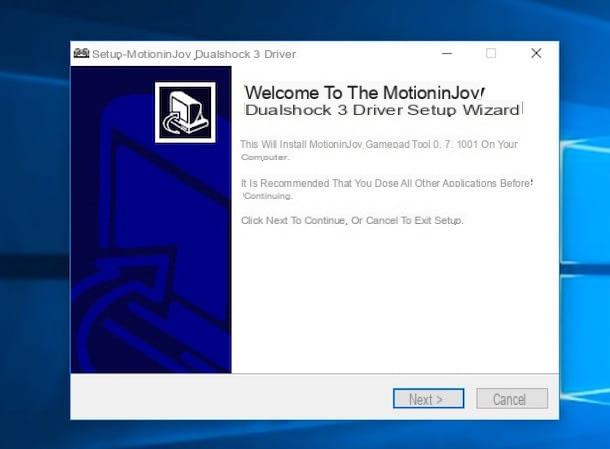
Une fois que vous avez trouvé la manette et le câble de charge USB, afin de connecter le joystick PS3 au PC, vous devez télécharger et installer le logiciel gratuit sur votre ordinateur MotioninJoy. Pour télécharger MotioninJoy sur votre PC, cliquez ici afin de vous connecter au site Web de téléchargement du programme. Cliquez ensuite sur le bouton Télécharger MotioninJoyApplication et attendez quelques instants que le téléchargement du logiciel démarre automatiquement et se termine.
Une fois le téléchargement terminé, cliquez sur l'archive ZIP qui a été téléchargée sur votre ordinateur, puis double-cliquez sur le fichier dans .exe présent dans l'archive compressée. Continuez en cliquant sur le bouton Cours attaché à la fenêtre qui est allée s'ouvrir puis monter Si puis cliquez sur le bouton Suivant> quatre fois consécutives, puis sur installer et, enfin, sur finition.
Attendez ensuite que la fenêtre du logiciel soit visible sur le bureau puis cliquez sur l'élément Driver Manager placé en haut et appuyez sur le bouton Si présent dans la nouvelle fenêtre qui s'affiche.
Prenez maintenant votre joystick PS3 en votre possession et connectez-le à votre ordinateur à l'aide du câble USB dédié. Lorsque vous faites cela, n'oubliez pas de connecter la plus petite extrémité du câble au contrôleur et la plus grande extrémité à n'importe quel port USB de votre PC.
Attention: Dans certains cas, MotionJoy peut créer des problèmes sur l'ordinateur sur lequel il est installé. Suite à l'installation des pilotes utiles pour pouvoir connecter les joysticks PS3 aux PC via MotionJoy, certains utilisateurs ont en effet signalé l'apparition de problèmes liés à l'utilisation du bluetooth et des disques durs externes. Pour y remédier, vous devrez peut-être formater votre ordinateur, attention !
Configurer MotioninJoy
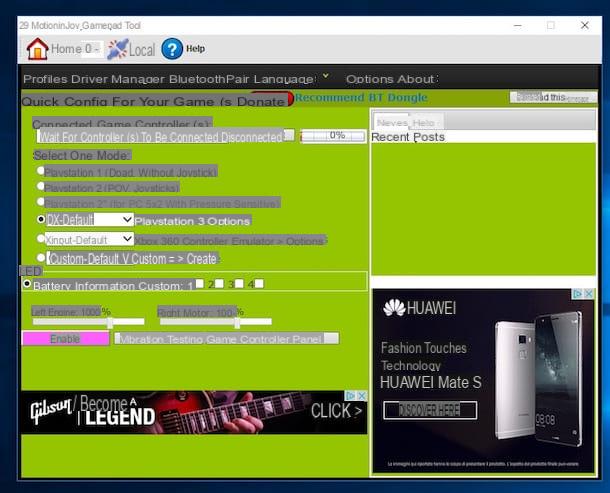
Attendez ensuite que l'ordinateur émette le son classique qui notifie le fait qu'un nouvel appareil a été connecté, puis jetez un œil à la fenêtre MotionJoy et attendez qu'il corresponde à l'élément Emplacement du matériel une inscription comme celle-ci apparaît Port_ # 0004.Hub_ # 0001. Cochez ensuite la case située sur le côté et appuyez sur le bouton Charger le pilote.
Attendez quelques instants que tous les bons pilotes soient installés afin de connecter le joystick PS3 au PC puis appuie sur l'écriture Profils présent en haut de la fenêtre MotionJoy. Assurez-vous donc que sous la rubrique Contrôleur de jeu connecté le nom de votre joytick est présent, par exemple Dualshock 3 / six axes (USB), puis cochez la case à côté de l'article Playstation 3 et appuie sur le bouton Activer pour confirmer que tous les paramètres ont été appliqués.
A ce stade, je ne peux m'empêcher de vous dire : félicitations, vous venez de réussir à connecter les joysticks PS3 à votre PC et vous pourrez enfin profiter de tous vos jeux vidéo préférés directement depuis votre ordinateur à l'aide de la manette de console Sony ! Pour jouer avec le joystick PS3, il vous suffit de lancer n'importe quel jeu sur votre ordinateur.
Avant de vous laisser libre pour profiter de vos jeux vidéo préférés, vous devez cependant savoir une chose : la plupart des jeux vidéo sont capables de reconnaître automatiquement les commandes du joystick et vous n'avez donc besoin d'effectuer aucune opération pour pouvoir les utiliser. D'autres jeux, cependant, ne reconnaissent pas les commandes automatiquement.
Si c'est le cas, n'ayez crainte. En fait, vous pouvez attribuer les commandes du joystick à votre guise en cliquant simplement sur l'élément => Options présent à côté de l'article Playstation 3 dans la section Profils dans la fenêtre MotionJoy, en plaçant le curseur de la souris sur la commande sur laquelle vous souhaitez agir et en indiquant le bouton du joystick auquel vous souhaitez faire correspondre cette commande particulière de la section Entrée dx. Une fois toutes les modifications effectuées, je me suis souvenu d'appuyer sur le bouton Enregistrer les modifications pour enregistrer toutes les modifications.
Si vous vous posiez la question, alors sachez que la procédure que je vous ai indiquée et que vous avez effectuée pour connecter le joystick PS3 au PC n'aura pas à être effectuée à chaque fois que vous voudrez utiliser la manette PlayStation pour jouer sur l'ordinateur . La procédure en question ne doit en effet être effectuée que la première fois. Toutes les fois que vous allez connecter le joystick PS3 au PC afin d'utiliser le contrôleur, ouvrez simplement le programme MotioninJoy et appuyez sur le bouton Activer présent dans la rubrique Profils de la fenêtre du programme.
Connectez le joystick PS3 à Mac
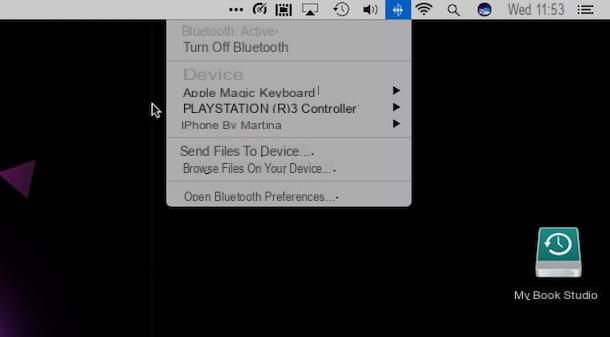
Au lieu de connecter des joysticks PS3 à votre PC, aimeriez-vous pouvoir connecter la manette de la célèbre console de salon Sony à votre Mac ? Pas de problème, vous pouvez le faire aussi. Comment? Je vais vous l'expliquer tout de suite.
Pour commencer, vous devez vous assurer que le Bluetooth est activé sur votre Mac. Pour cela, il vous suffit de cliquer sur le bouton Bluetooth attaché dans la partie supérieure droite de la barre de menu et vérifiez que le libellé est présent Bluetooth : actif dans le menu qui s'affiche. Sinon, cliquez sur l'élément approprié pour activer immédiatement son utilisation. Cependant, gardez à l'esprit que Bluetooth est toujours activé par défaut.
Une fois cela fait, continuez en connectant la manette PS3 à une prise USB libre du Mac via le câble de recharge USB. Gardez le joystick PS3 connecté au Mac pendant quelques instants, puis débranchez le câble et maintenez le bouton enfoncé PS (celui du milieu) présent sur le contrôleur pendant au moins trois secondes.
Si tout s'est bien passé, vous verrez également apparaître parmi les appareils jumelés Manette PLAYSTATION (R) 3 (s'il n'apparaît pas, essayez à nouveau d'effectuer la procédure que nous venons de voir ensemble). À ce stade, il ne vous reste plus qu'à commencer à utiliser la manette pour lire vos titres préférés sur Mac. Si vous vous posez la question, gardez à l'esprit que la procédure de connexion ne doit être effectuée que la première fois.
Enfin, je tiens à préciser que bien que le joystick PS3 soit compatible avec la plupart des jeux sur Mac et soit reconnu automatiquement, la configuration des touches n'est pas toujours possible et peut varier d'un jeu à l'autre. Si vous souhaitez pouvoir configurer tous les boutons individuels du contrôleur, vous pouvez utiliser l'application Compagnon GamePad ce qu'il en coûte 7,99€ et que vous pouvez acheter et télécharger directement depuis le Mac App Store en cliquant ici.
Comment connecter le joystick PS3 au PC






















![[Résolu] iPhone bloqué en mode de récupération ? | iphonexpertise - Site Officiel](/images/posts/35649fba6470fa6194e6af2ec4b29f6f-0.jpg)

